Napraw błąd Windows Update 0x80071160 — TechCult
Różne / / April 06, 2023
Usługa Windows Update zawiera ważne poprawki i uaktualnienia chroniące system przed złośliwymi atakami. Zwykle w systemie Windows występują usterki techniczne, które można wykorzystać do włamania się do systemów Windows. Ale Microsoft rozwiązuje te problemy w aktualizacjach, które użytkownik może pobrać i zainstalować. Ludzie zgłaszają problemy podczas aktualizacji systemu Windows, który nazywa się błędem Windows Update 0x80071160. Ten błąd występuje z powodu usterki lub uszkodzonych składników usługi Windows Update. Jeśli zastanawiasz się, jak wykonać naprawę błędu aktualizacji systemu Windows 10, jesteś we właściwym miejscu. Tutaj pokażę ci, jak naprawić błąd 0x80071160.

Spis treści
- Jak naprawić błąd Windows Update 0x80071160
- Metoda 1: Uruchom ponownie system Windows
- Metoda 2: Uruchom narzędzie do rozwiązywania problemów z usługą Windows Update
- Metoda 3: Tymczasowe wyłączenie programu antywirusowego (jeśli dotyczy)
- Metoda 4: Wyłącz Zaporę systemu Windows (niezalecane)
- Metoda 5: Ręczne pobieranie i instalowanie aktualizacji
- Metoda 6: Napraw pliki systemowe
- Metoda 7: Uruchom ponownie usługę Windows Update
Jak naprawić błąd Windows Update 0x80071160
Wymieniliśmy kilka możliwych przyczyn tego błędu.
- Konflikty antywirusowe
- Konflikty zapory systemu Windows
- Uszkodzone pliki systemowe Windows
- Uszkodzone usługi Windows Update
Tutaj pokazaliśmy metody rozwiązywania problemów, aby naprawić błąd aktualizacji systemu Windows 10 0x80071160.
Metoda 1: Uruchom ponownie system Windows
Przed wypróbowaniem którejkolwiek z metod najpierw spróbuj ponownie uruchomić urządzenie z systemem Windows, aby sprawdzić, czy naprawi błąd usługi Windows Update 0x80071160.
1. Naciskać Klawisze Alt + F4 razem otworzyć Zamknij system Windows okno.
2. Kliknij Uruchom ponownie opcję z menu rozwijanego.
3. Na koniec kliknij OK aby ponownie uruchomić komputer.

Metoda 2: Uruchom narzędzie do rozwiązywania problemów z usługą Windows Update
Wiele razy problemy, takie jak błąd aktualizacji systemu Windows 0x80071160, można rozwiązać, wykonując narzędzie do rozwiązywania problemów z aktualizacją systemu Windows, gdy uruchom narzędzie do rozwiązywania problemów, system znajdzie każdy błąd i naprawi się automatycznie, aby wykonać proces, postępuj zgodnie z naszym przewodnikiem uruchom narzędzie do rozwiązywania problemów z Windows Update.

Przeczytaj także:Jak naprawić błąd Windows Update 80072ee2
Metoda 3: Tymczasowe wyłączenie programu antywirusowego (jeśli dotyczy)
Aplikacje antywirusowe lub chroniące przed złośliwym oprogramowaniem działają energicznie na niektóre pliki, w tym pliki usługi Windows Update. Te z kolei mogą powodować problemy z aktualizacjami systemu Windows i powodować błąd usługi Windows Update 0x80071160. Otwórz oprogramowanie antywirusowe i wyłącz ochronę na jakiś czas i spróbuj zaktualizować Windows Update. Sprawdź nasz przewodnik po wyłącz tymczasowo program antywirusowy w systemie Windows 10.

Metoda 4: Wyłącz Zaporę systemu Windows (niezalecane)
Wyłączenie aktualizacji systemu Windows może naprawić błąd usługi Windows Update 0x80071160, jak pokazano poniżej.
1. Kliknij Początekmenu, typ Panel sterowania i kliknij na otwarty.
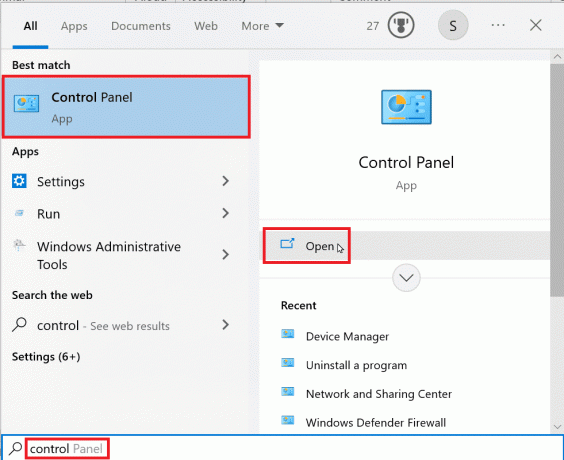
2. Otwórz panel sterowania, upewnij się, że Widok przez opcja jest ustawiona na małe ikony.
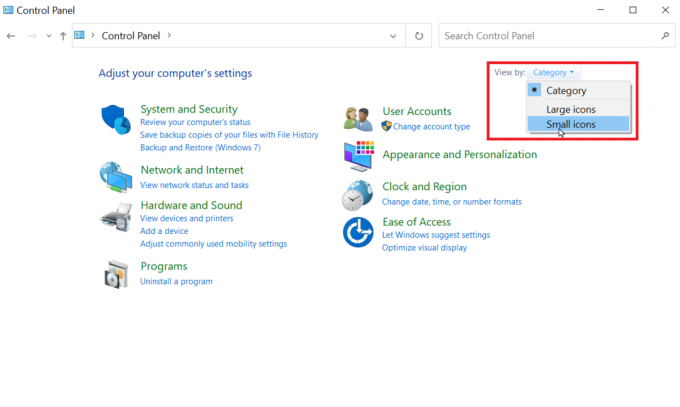
3. Kliknij Zapora systemu Windows Defender.
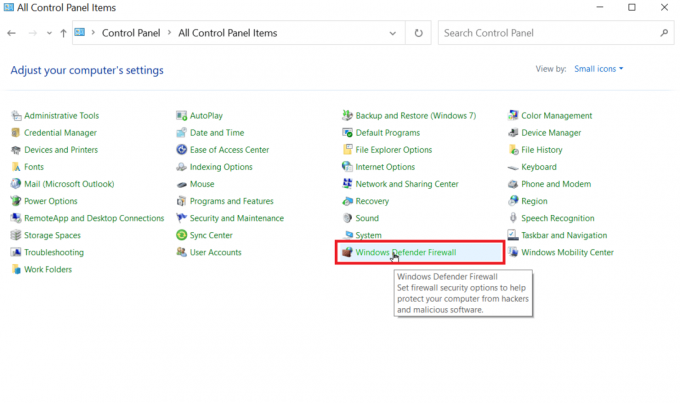
4. Z lewej strony kliknij na Włącz lub wyłącz Zaporę systemu Windows Defender.

5. Teraz wybierz Wyłącz zaporę Windows Defender (niezalecane) zarówno dla tytułu o nazwie prywatna sieć I ustawienia sieci publicznej.
6. Kliknij OK potwierdzać.
Przeczytaj także:Poprawka 0x80004002: Brak obsługi takiego interfejsu w systemie Windows 10
Metoda 5: Ręczne pobieranie i instalowanie aktualizacji
Aktualizację można również zainstalować ręcznie za pośrednictwem wykazu usługi Microsoft Windows Update.
1. Przed pobraniem aktualizacji musisz znać KBnumer dla aktualizacji.
2. Iść do Ustawienia przez jednoczesne naciśnięcie Okna + I, Kliknij Aktualizacja i bezpieczeństwo.

3. Możesz zanotować KB numer, jeśli pobieranie się nie powiedzie.
4. Teraz spójrz na prawą stronę aktualizacji i zanotuj Numer K.B.
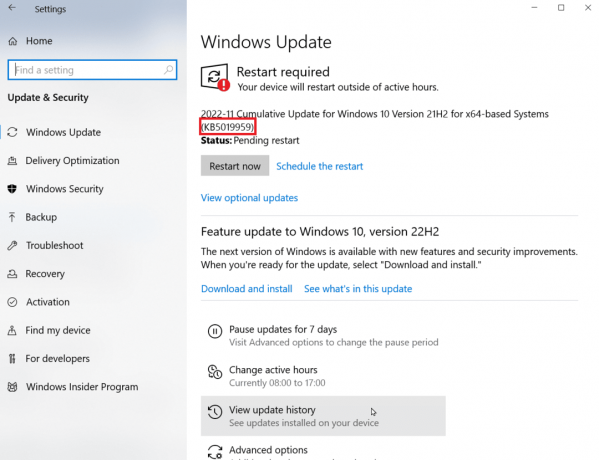
5. Odwiedzić Katalog Microsoft Update stronę internetową i wprowadź KB numer, który zanotowałeś w poprzednim kroku.
6. Kliknij Szukaj aby wyświetlić wyniki wyszukiwania aktualizacji.

7. Kliknij na Pobierać kliknij odpowiedni plik ze strony internetowej i zainstaluj go.

Metoda 6: Napraw pliki systemowe
Skanowanie SFC naprawia uszkodzone lub uszkodzone pliki systemu Windows, jest to możliwe poprzez wprowadzenie polecenia wiersza poleceń. Sprawdź nasz przewodnik po napraw pliki systemowe w systemie Windows 10 i napraw błąd aktualizacji systemu Windows 10.

Przeczytaj także:Napraw kod błędu 0xc1800103 0x90002
Metoda 7: Uruchom ponownie usługę Windows Update
Możesz ponownie uruchomić aktualizację systemu Windows, aby naprawić błąd Windows Update 0x80071160, aby to zrobić, musisz najpierw wyczyścić folder dystrybucji oprogramowania, a następnie ponownie uruchomić aktualizację systemu Windows.
1. Uderz w Przycisk ENTER, typ cmd i kliknij na otwarty Wystrzelić Wiersz polecenia.

2. Wpisz następujące informacje Komenda i uderzyć Przycisk ENTER.
netto stop wuauserv
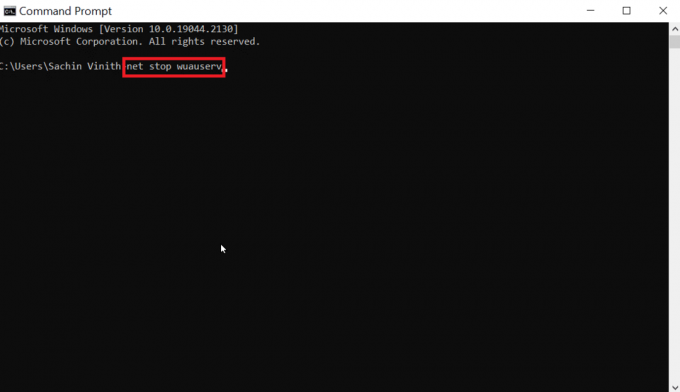
3. Następnie wykonaj następujące czynności Komenda.
bity stopu netto
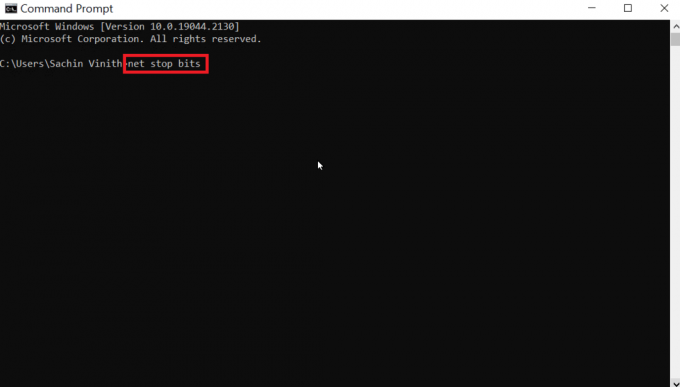
Wykonanie powyższego polecenia zatrzyma aktualizację systemu Windows i usługę inteligentnego transferu w tle
4. Przejdź do następującej lokalizacji folderu ścieżka.
C:\Windows\SoftwareDistribution

5. Teraz zaznacz całą zawartość i usuń je.
6. Po usunięciu plików uruchom podane Komenda i uderzyć Przycisk ENTER.
start netto wuauserv

7. Teraz wykonaj podane Komenda.
bity startowe sieci
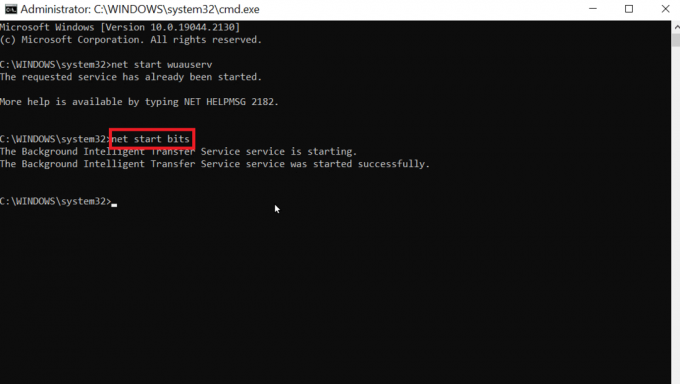
Spowoduje to ponowne uruchomienie usług aktualizacji systemu Windows i sprawdzenie, czy błąd aktualizacji systemu Windows 10 0x80071160 nadal występuje.
Przeczytaj także:Napraw błąd aktualizacji 0x800f0831 systemu Windows 10
Często zadawane pytania (FAQ)
Q1. Jak mogę naprawić błąd aktualizacji systemu Windows?
Odp. Możesz użyć narzędzia do rozwiązywania problemów z Windows Update, aby rozwiązać problem. Uzyskaj dostęp do narzędzia do rozwiązywania problemów, przechodząc do aktualizacji ustawień systemu Windows i rozwiązywania problemów z bezpieczeństwem oraz dodatkowego narzędzia do rozwiązywania problemów, a na koniec uruchom Narzędzie do rozwiązywania problemów z Windows Update.
Q2. Dlaczego aktualizacja systemu Windows nie aktualizuje się?
Odp. Jeśli w systemie są uszkodzone lub brakujące pliki, może wystąpić błąd aktualizacji systemu Windows.
Q3. Czy mogę wymusić naprawę systemu Windows?
Odp. Tak, możesz wymusić automatyczną naprawę systemu Windows, przejdź do uruchomienia i ponownego uruchomienia komputera, naciśnij klawisz F11 iść do Powrót do zdrowia menu przejdź do opcji zaawansowanych i kliknij Naprawa uruchamiania.
Q4. Dlaczego nie można zainstalować aktualizacji systemu Windows?
Odp. Czasami inne aktualizacje, które nie zostały zainstalowane, mogą powodować problemy z komputerem, zaktualizuj pozostałe aktualizacje przed aktualizacją nowych. Czasami, z powodu niewystarczającej ilości miejsca, ten błąd może również wystąpić, upewnij się, że masz wystarczająco dużo miejsca na dysku przed próbą zainstalowania aktualizacji.
Pytanie 5. Czy mogę wymusić instalację aktualizacji systemu Windows?
Odp.Tak, w tym celu musisz uruchomić wiersz polecenia jako administrator i wprowadzić wuauclt.exe /aktualizuj teraz wydać polecenie i uderzyć Przycisk ENTER. Aktualizacje systemu Windows zostaną wymuszone przez to polecenie w wierszu polecenia, po czym możesz sprawdzić, czy aktualizacje zostały zainstalowane w menu ustawień.
Q6. Jak mogę ręcznie zainstalować aktualizacje?
Odp. Tradycyjnie odbywa się to poprzez katalog Microsoft Windows, do którego należy wejść Numer K.B i pobierz i zainstaluj pakiet, aby zainstalować go ręcznie.
Pytanie 7. Czy mogę ominąć aktualizację systemu Windows?
Odp. W systemie Windows 10, aby ominąć aktualizację, kliknij Początek i idź do Ustawienia I Aktualizacja i bezpieczeństwo, i w końcu Aktualizacja systemu Windows. Wybierz wstrzymanie aktualizacji dla 7 mówi, aby tymczasowo odłożyć aktualizację.
Zalecana:
- Jak przywrócić ustawienia fabryczne iPhone'a X
- Jak znaleźć zagubiony folder w Outlooku
- 9 sposobów naprawy błędu Windows Update 0X80070003
- Napraw błąd 0x800705b3 w usłudze Windows Update
Mamy nadzieję, że ten przewodnik pomógł ci rozwiązać Błąd Windows Update 0x80071160 na twoim komputerze. Daj nam znać o swoich pytaniach i sugestiach w sekcji komentarzy poniżej.
Elon jest pisarzem technicznym w TechCult. Od około 6 lat pisze poradniki i porusza wiele tematów. Uwielbia omawiać tematy związane z systemem Windows, Androidem oraz najnowszymi sztuczkami i wskazówkami.



